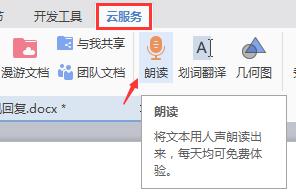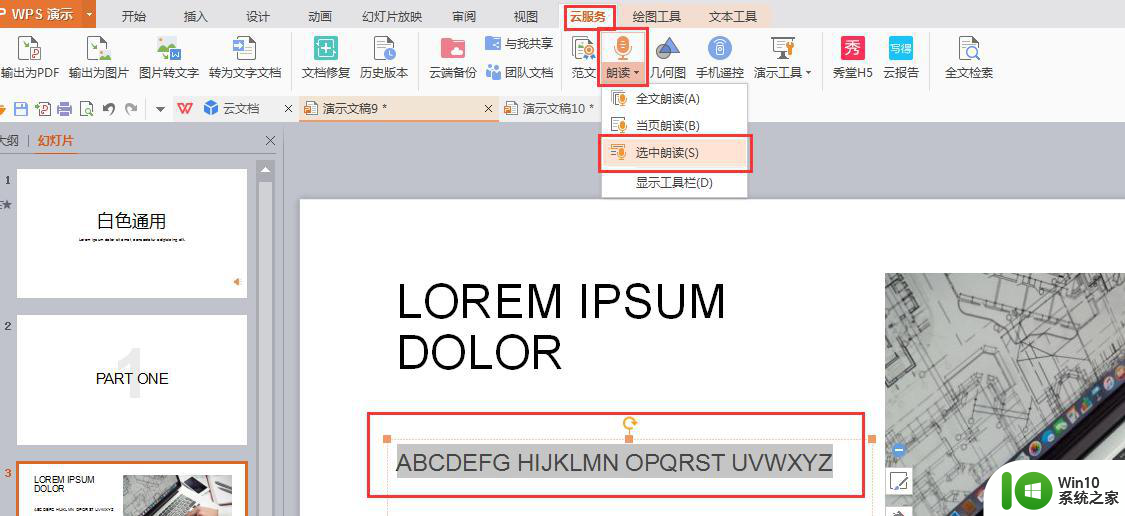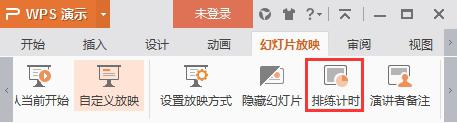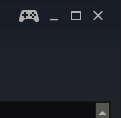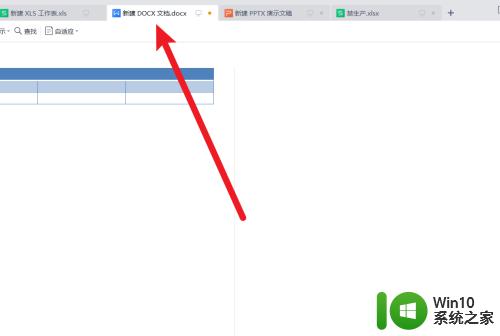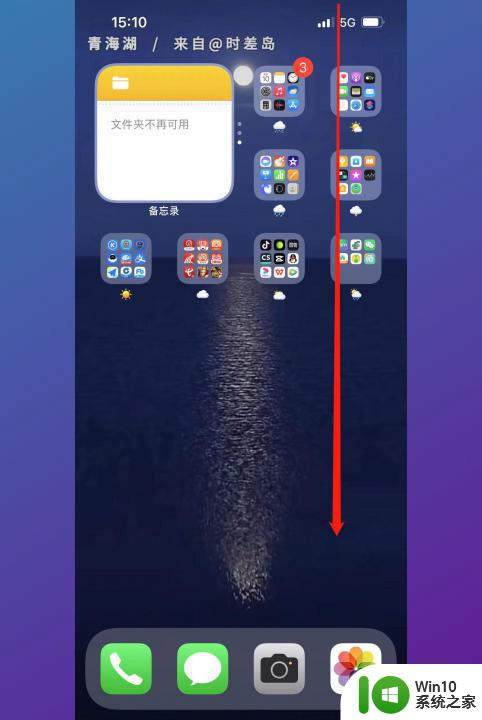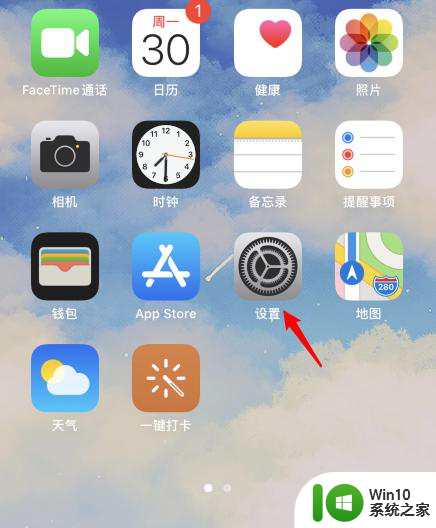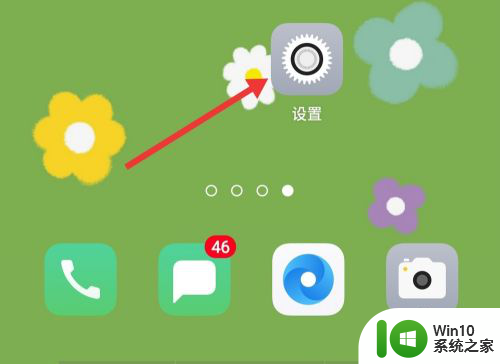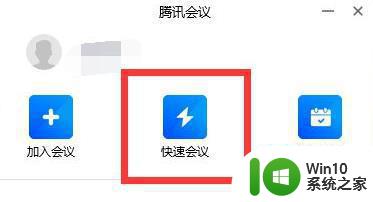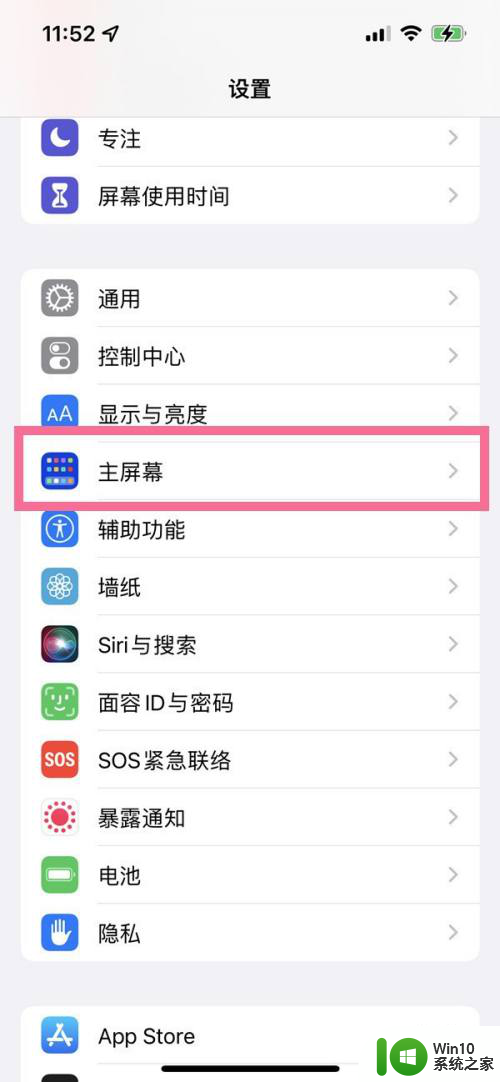已启动屏幕朗读已关闭屏幕朗读 iOS屏幕朗读器旁白关闭方法
更新时间:2023-09-14 16:08:18作者:xiaoliu
已启动屏幕朗读已关闭屏幕朗读,在现代科技的发展下,移动设备的使用已经成为人们生活中不可或缺的一部分,iOS屏幕朗读器作为一项辅助功能,为视觉障碍者提供了便利。对于一些用户来说,屏幕朗读器的旁白声音可能会造成干扰或不适。关闭屏幕朗读器的功能就显得尤为重要。通过简单的操作,我们可以轻松地关闭iOS屏幕朗读器的旁白功能,让使用体验更加舒适和个性化。接下来让我们一起来了解一下关闭iOS屏幕朗读器的方法。
操作方法:
1.点击打开【设置】。

2.点击【辅助功能】。
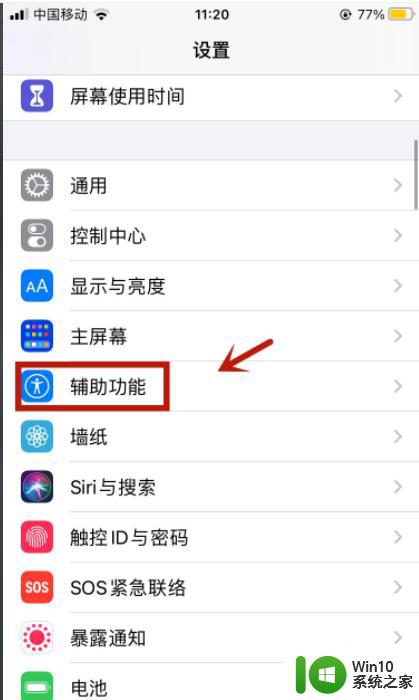
3.点击【旁白】。
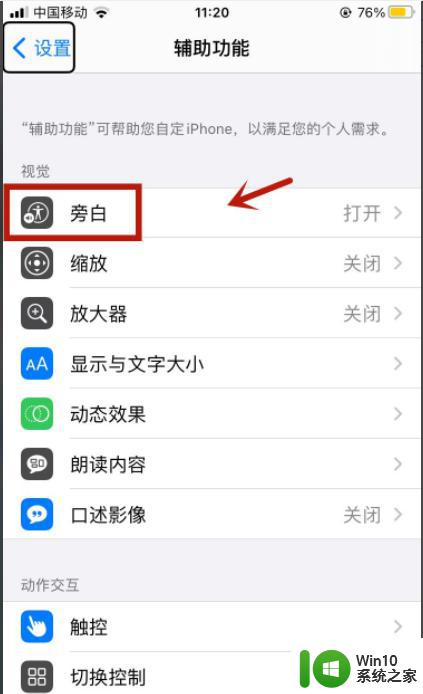
4.点击后边的滑动开关。
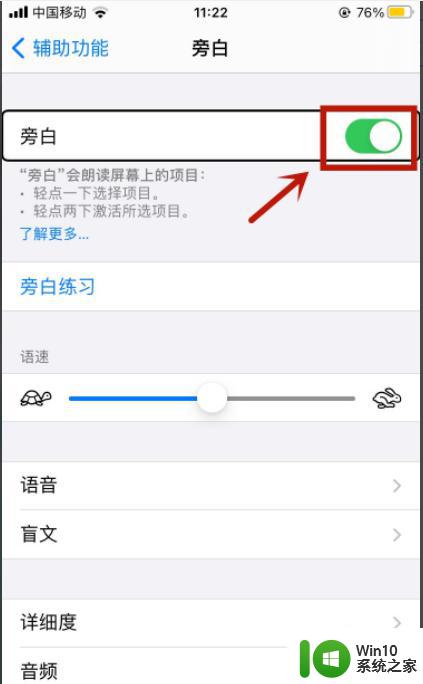
5.当滑动开关切换成灰色表示此功能已经关闭。
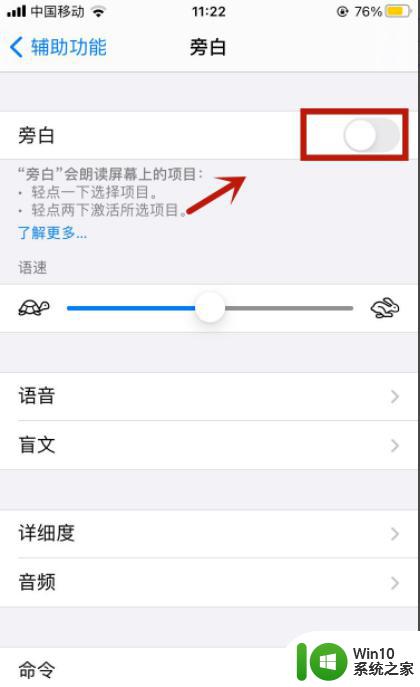
以上是启动屏幕朗读和关闭屏幕朗读的全部内容,如果有不清楚的用户,可以参考以上步骤进行操作,希望对大家有所帮助。